Win11 Edge浏览器怎么开启IE兼容模式?
更新日期:2023-09-22 07:33:00
来源:系统之家
手机扫码继续观看

许多用户在使用电脑的时候,经常会进行一些网银之类的网站浏览。但是对于这些网站来说,一般都只能使用IE浏览器才可以打开。而在win11系统中,不少用户在使用的时候没办法打开IE浏览器,想要打开edge浏览器的IE兼容模式,下面小编就带着大家一起看看吧!

操作方法:
1、打开Edge浏览器,在edge浏览器设置中点击左侧“默认浏览器”选项,然后在弹出的页面中打开“允许在 Internet Explorer 模式下重新加载网站”开关。随后重启浏览器,IE 模式即可开启。如下图所示;
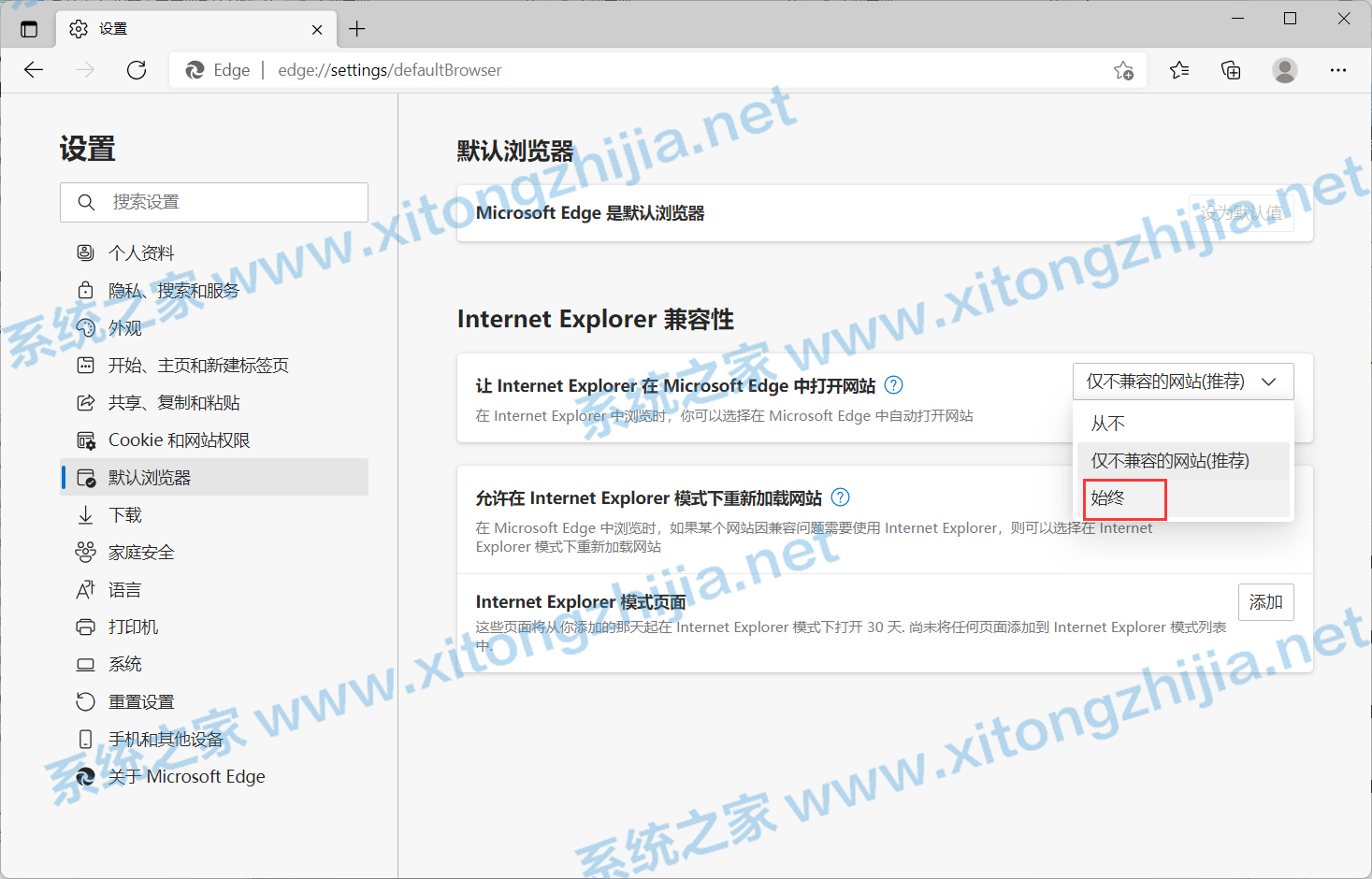
2、在访问需要使用 IE 模式的页面时,单击 Edge 浏览器右上角的“・・・”按钮,在“更多工具”中即可看到在 Internet Explorer 模式下重新加载的选项。单击后,页面会自动刷新,并切换到 IE 模式。如下图所示;

该文章是否有帮助到您?
常见问题
- monterey12.1正式版无法检测更新详情0次
- zui13更新计划详细介绍0次
- 优麒麟u盘安装详细教程0次
- 优麒麟和银河麒麟区别详细介绍0次
- monterey屏幕镜像使用教程0次
- monterey关闭sip教程0次
- 优麒麟操作系统详细评测0次
- monterey支持多设备互动吗详情0次
- 优麒麟中文设置教程0次
- monterey和bigsur区别详细介绍0次
系统下载排行
周
月
其他人正在下载
更多
安卓下载
更多
手机上观看
![]() 扫码手机上观看
扫码手机上观看
下一个:
U盘重装视频











